想在电脑上录制直播视频,电脑屏幕录屏怎么弄
近日小白十分热衷于看奥运会,而奥运会是以直播的形式播放,即使有回放,也只能在线观看,不能下载保存。所以当我想将某个赛事的播放内容给保存下来时,我的选择都是通过迅捷屏幕录像工具,将播放内容给录屏保存。通过录屏的方式,将赛事给录制保存下来,这样一来我就可以将自己心仪的赛事内容单独保存下来了,多方便实用。

这种屏幕录制的方法,小白使用多次后感觉挺不错的,所以今天就想将这个录屏方法分享给大家。这样大家下次要是在电脑上有想录制的内容,就可以用迅捷屏幕录像工具给录制下来了,多方便呀!那么小白具体是如何用它进行的录像操作呢?下面小白以自己录制奥运直播的操作为例,向大家介绍电脑屏幕录像的教程吧!
电脑屏幕录像教程展示:
我们在电脑上录像的第一步,无疑是将录像工具给添加到各自的电脑桌面,一般来说直接到电脑的工具管理中进行搜索添加就可以啦!
完成后我们就用鼠标将它双击运行起来,去到屏幕录像工具的主页中。主页里它的首页显示是录制设置的五项设置:模式设置,音频设置,画质设置,录制格式,摄像头设置等。
而至于怎么设置,我们就根据自己的需求,点击设置中间的图标便可在它的下拉框中进行自己所需的设置即可!
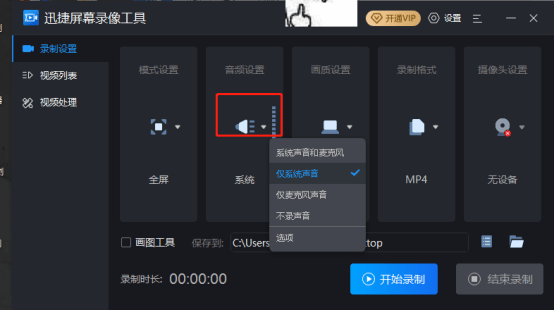
同时我们也可以在上方的“设置”中,设置鼠标指针的痕迹录制,以及热键中,开始结束录屏的快捷键录制设置。具体调整,大家根据自己需求进行调整。
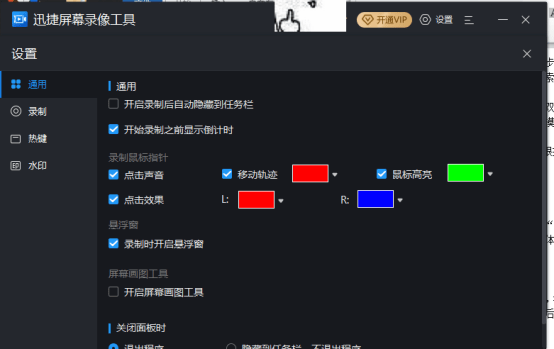
而录制结束后的视频文件,我们也可以直接在“视频列表”中查看。以及如果觉得录制的视频需要裁剪一下视频的前后内容,我们可以通过“视频处理”窗口进行视频时长的裁剪操作!

到这里小白的内容分享就结束了,如果大家有什么不太明白的地方可以和小白进行留言沟通奥
来源:东莞在线,欢迎分享 (QQ/微信:83122197)
本文地址:https://www.cndgzx.com/509.html


